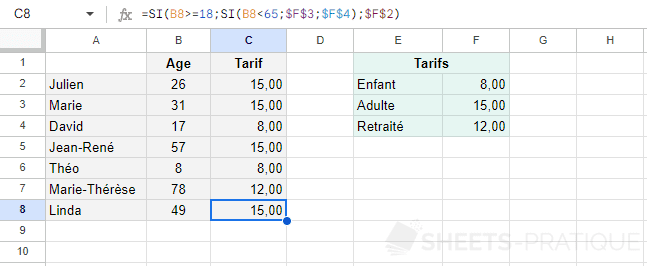Cours Google Sheets : fonction SI et imbrications
Référence aux cellules
Au lieu de chercher à afficher "Oui" et "Non" en fonction de l'âge comme c'est le cas à la page précédente, il est également possible d'afficher une valeur contenue dans une cellule.
L'objectif est maintenant d'afficher un tarif en fonction de l'âge :
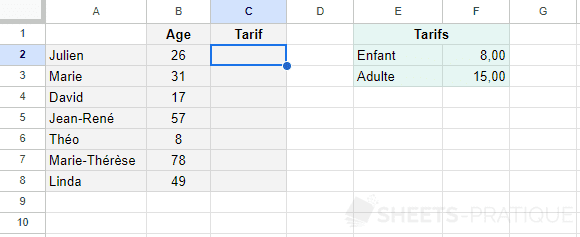
Les textes "Oui" et "Non" sont donc remplacés par des références vers les tarifs :
=SI(B2>=18;F3;F2)Sans oublier d'ajouter des $ aux références des tarifs pour éviter de les décaler au moment de les recopier :
=SI(B2>=18;$F$3;$F$2)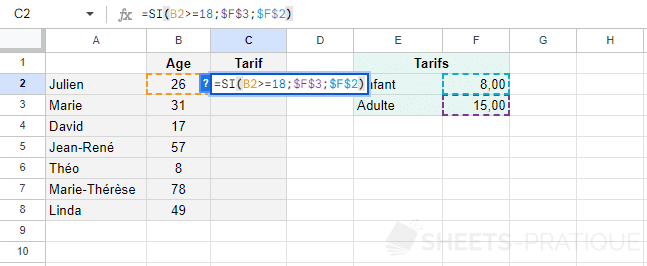
Les tarifs sont correctement affichés après recopie :
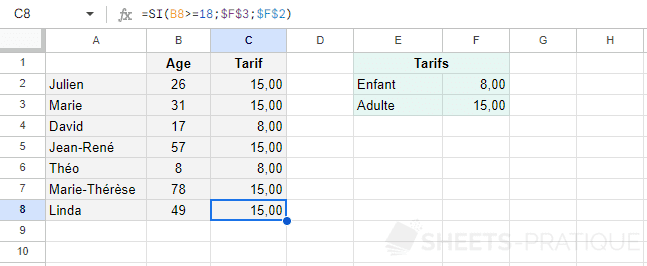
Imbriquer une fonction
Dans certains cas, il sera nécessaire d'imbriquer plusieurs fonctions pour arriver au résultat souhaité.
Par exemple, si un 3e tarif est ajouté :

Dans ce cas, si la personne a 18 ans ou plus, 2 tarifs restent possibles (adulte et retraité). Il faudra donc ajouter une nouvelle condition SI pour vérifier si cette personne est retraitée ou non et afficher le bon tarif.
Pour faire cela, au lieu d'entrer une référence vers le tarif adulte si la personne a 18 ans ou plus, entrez une nouvelle fonction SI :
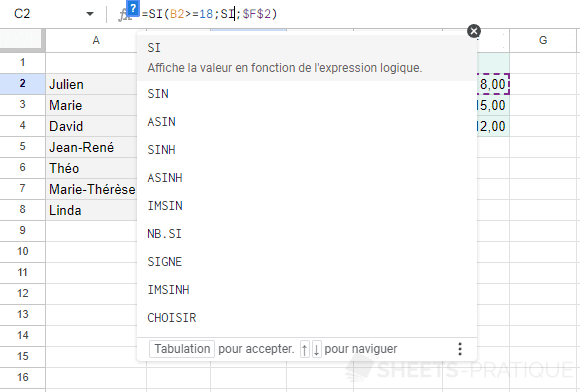
Et complétez cette seconde fonction SI :
SI(B2<65;$F$3;$F$4)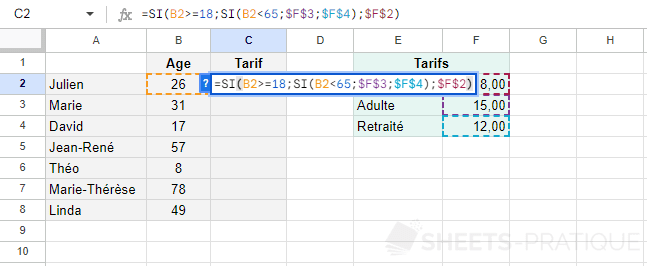
Cette formule contenant 2 fonctions permet d'afficher maintenant les 3 tarifs :
=SI(B2>=18;SI(B2<65;$F$3;$F$4);$F$2)